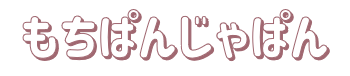#PA基礎では、5つの記事で初心者が一番最初に学習したい内容をマスターできます。
- Power Automate(クラウド版)で面倒な繰り返し作業から解放されよう!
-
- Power Automateとは?
- Power Automateの活用事例
- ライセンス等の利用条件
-
- スケジュール済クラウドフローでTeamsチャネルにリマインド
-
- 「スケジュール済フロー」の利用方法
- フローの編集画面の利用方法
- フローの保存とテスト方法
- 「トリガー」と「アクション」とは
- 「コネクタ」とは
-
- インスタントクラウドフローでOneDriveのファイルを移動
-
- 「インスタントフロー」の利用方法
- 「動的なコンテンツ」とは
- 繰り返し処理 (for each) の仕組み
-
- 自動化したクラウドフローでメール添付ファイルを自動保存
-
- 「自動化したフロー」の利用方法
- 条件分岐の利用方法
-
- これだけは知っておきたい、フローの管理方法
- フローの編集・削除等の管理方法